Bemærk!: Vi vil gerne give dig den mest opdaterede hjælp, så hurtigt vi kan, på dit eget sprog. Denne side er oversat ved hjælp af automatisering og kan indeholde grammatiske fejl og unøjagtigheder. Det er vores hensigt, at dette indhold skal være nyttigt for dig. Vil du fortælle os, om oplysningerne var nyttige for dig, nederst på denne side? Her er artiklen på engelsk så du kan sammenligne.
Skype for Business viser beskeder på proceslinjen og beskeder i mange situationer – ud, når nogen starter en samtale med dig, eller når en person føjer dig til sin liste over kontakter. Skype for Business gør det muligt at beslutte, hvornår hvor, og som du får vist disse beskeder.
Hvis du vil angive dine præferencer for modtagelse beskeder og vigtige beskeder i hovedvinduet i Skype for Business, skal du klikke på Indstillinger for knappen
|
Scenarie |
Meddelelse om |
|
En kollega starter en samtale via onlinemeddelelser med dig.
|
Du modtager en meddelelse.
|
|
En kollega starter en samtale via onlinemeddelelser med dig.
|
Du modtager en meddelelse.
|
|
En kollega starter en samtale via onlinemeddelelser med dig.
|
Du modtager en meddelelse.
|
|
En kollega starter en samtale via onlinemeddelelser med dig.
|
Du modtager en meddelelse.
|
|
En kollega starter en samtale via onlinemeddelelser med dig.
Bemærkninger!:
|
Du modtager ikke en meddelelse.
|
|
En kollega starter en samtale via onlinemeddelelser med dig.
|
Du modtager ikke en meddelelse.
|
|
Scenarie |
Meddelelse om |
|
En kollega starter en samtale via onlinemeddelelser med dig.
|
Du modtager en meddelelse.
|
|
En kollega starter en samtale via onlinemeddelelser med dig.
|
Du modtager en meddelelse.
|
|
En kollega starter en samtale via onlinemeddelelser med dig.
|
Du modtager en meddelelse.
|
|
En kollega starter en samtale via onlinemeddelelser med dig.
|
Du modtager en meddelelse.
|
|
En kollega starter en samtale via onlinemeddelelser med dig.
Bemærkninger!:
|
Du modtager ikke en meddelelse.
|
|
En kollega starter en samtale via onlinemeddelelser med dig.
|
Du modtager ikke en meddelelse.
|
|
Scenarie |
Meddelelse om |
|
En kollega starter en samtale via onlinemeddelelser med dig.
|
Du modtager en meddelelse.
|
|
En kollega starter en samtale via onlinemeddelelser med dig.
|
Du modtager en meddelelse.
|
|
En kollega starter en samtale via onlinemeddelelser med dig.
|
Du modtager en meddelelse.
|
|
En kollega starter en samtale via onlinemeddelelser med dig.
|
Du modtager en meddelelse.
|
|
En kollega starter en samtale via onlinemeddelelser med dig.
Bemærkninger!:
|
Du modtager ikke en meddelelse.
|
|
En kollega starter en samtale via onlinemeddelelser med dig.
|
Du modtager ikke en meddelelse.
|
|
Scenarie |
Noter |
|
Afsenderen modtager denne fejlmeddelelse:  |
|
|
Sessionstimeout: 10 minutter timeout, der resulterer i flere Chat til den samme kontakt. |
|
|
Leveringen af meddelelser, når flere slutpunkter er logget på. |
|
|
Ændre indstillinger for beskeder i hovedvinduet i Skype for Business (Indstillinger > beskeder ). Eksempler:
|
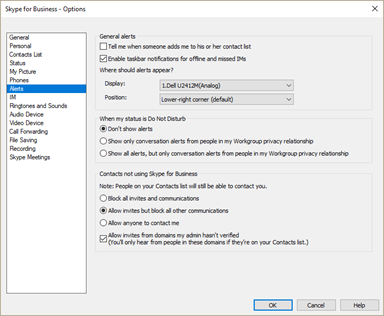 |
















